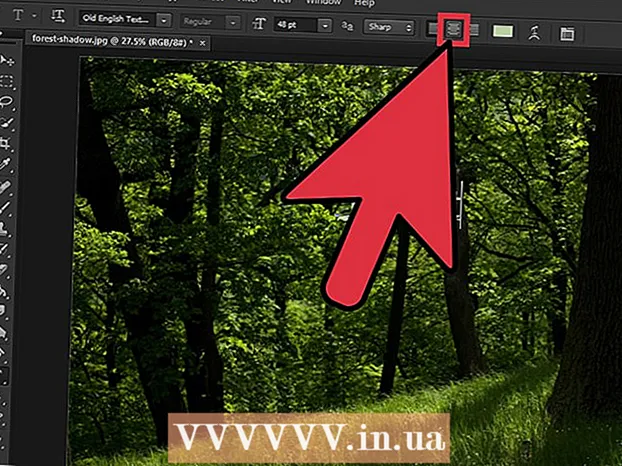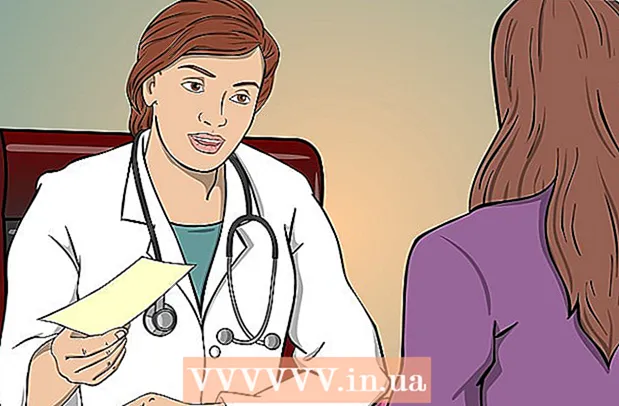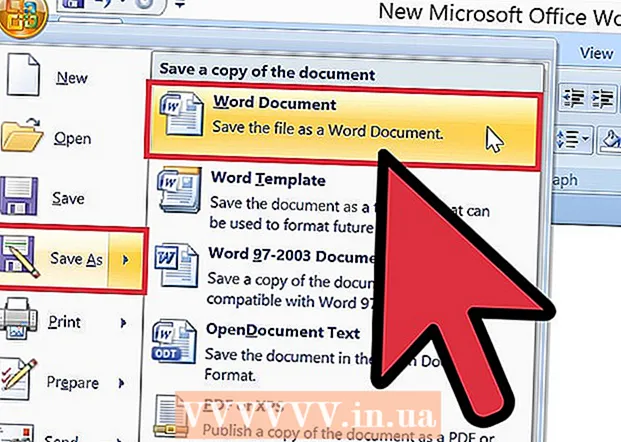
Contenu
La Modern Language Association (MLA) est composée de plus de 30 000 universitaires. Leur objectif est de « promouvoir l'enseignement des langues et des lettres ». Pour atteindre cet objectif, cette association a élaboré des lignes directrices pour la normalisation des travaux universitaires et de recherche. Le guide de style MLA comprend des instructions pour la mise en forme des documents, la citation de sources et l'utilisation des abonnements électroniques. Pour suivre le style MLA, vous devez styliser correctement vos en-têtes et pieds de page. Les en-têtes et pieds de page sont constitués de texte et de chiffres qui sont répétés sur chaque page au-dessus du corps principal du texte. Cet article vous montrera comment styliser les en-têtes et les pieds de page au format MLA.
Pas
 1 Créer un nouveau document dans Word. Bien qu'il existe de nombreux autres programmes, il est recommandé d'utiliser Microsoft Word car c'est le programme le plus simple pour styliser les en-têtes et les pieds de page.
1 Créer un nouveau document dans Word. Bien qu'il existe de nombreux autres programmes, il est recommandé d'utiliser Microsoft Word car c'est le programme le plus simple pour styliser les en-têtes et les pieds de page.  2 Définissez les marges et les paramètres de votre document avant d'imprimer votre travail ou de créer des en-têtes et des pieds de page.
2 Définissez les marges et les paramètres de votre document avant d'imprimer votre travail ou de créer des en-têtes et des pieds de page.- Sélectionnez des champs de 2,54 cm, ils se trouvent dans le menu des paramètres de la page Fichier.
- Choisissez une police courante telle que Times New Roman 12. Vous pouvez la modifier à partir du menu Format en haut du menu horizontal.
- Choisissez l'interligne double dans le menu Interligne.
 3 Ouvrez les en-têtes et les pieds de page dans le menu du haut. Les en-têtes et les pieds de page ne sont pas automatiquement visibles. Vous devez sélectionner l'une des options dans le menu du haut. Dans Microsoft Word, les en-têtes et les pieds de page se trouvent dans le menu Affichage. Ils indiquent l'espace au-dessus des marges supérieures avec le numéro de page et d'autres textes. Pour le format MLA, seuls le texte et les numéros de page doivent être utilisés.
3 Ouvrez les en-têtes et les pieds de page dans le menu du haut. Les en-têtes et les pieds de page ne sont pas automatiquement visibles. Vous devez sélectionner l'une des options dans le menu du haut. Dans Microsoft Word, les en-têtes et les pieds de page se trouvent dans le menu Affichage. Ils indiquent l'espace au-dessus des marges supérieures avec le numéro de page et d'autres textes. Pour le format MLA, seuls le texte et les numéros de page doivent être utilisés.  4 Cliquez sur la section en-tête et pied de page après avoir ouvert le menu. Placez les en-têtes et pieds de page dans le coin supérieur droit à 1,27 cm du haut de la page et à côté des marges de droite. Vous pouvez le faire à l'aide du menu ou des options d'alignement du document.
4 Cliquez sur la section en-tête et pied de page après avoir ouvert le menu. Placez les en-têtes et pieds de page dans le coin supérieur droit à 1,27 cm du haut de la page et à côté des marges de droite. Vous pouvez le faire à l'aide du menu ou des options d'alignement du document.  5 Tapez votre nom de famille et laissez le curseur un espace à droite du texte.
5 Tapez votre nom de famille et laissez le curseur un espace à droite du texte. 6 Sélectionnez le menu Insertion puis Numéros de page. Choisissez une position, une taille et un alignement dans le menu Numéros de page.
6 Sélectionnez le menu Insertion puis Numéros de page. Choisissez une position, une taille et un alignement dans le menu Numéros de page. - Certains enseignants préfèrent ne pas avoir de numéro sur la première page. Cela peut également être fait en utilisant le menu Numéros de page, où vous pouvez choisir d'afficher ou non le numéro « 1 » sur la première page.
 7 Enregistrez les en-têtes et pieds de page en cliquant sur OK ou Coller. Déplacez ensuite le curseur vers un espace en dehors de l'en-tête ou du pied de page. Vous pouvez maintenant continuer à écrire votre travail.
7 Enregistrez les en-têtes et pieds de page en cliquant sur OK ou Coller. Déplacez ensuite le curseur vers un espace en dehors de l'en-tête ou du pied de page. Vous pouvez maintenant continuer à écrire votre travail.  8 Enregistrez vos modifications dans Word. Votre nom et votre numéro de page doivent figurer sur chaque page du document.
8 Enregistrez vos modifications dans Word. Votre nom et votre numéro de page doivent figurer sur chaque page du document.
Conseils
- Pour ajouter des en-têtes et des pieds de page dans l'application Apple, cliquez sur le menu Affichage dans la rangée horizontale supérieure. Sélectionnez Afficher les paramètres. Vous verrez des en-têtes et des pieds de page dans votre document. Entrez votre nom de famille et allez dans le menu "Insertion". Sélectionnez Numéros de page automatiques. Cliquez sur "Masquer les paramètres" après avoir terminé toutes les étapes.
- Si vous devez rédiger plusieurs articles de recherche ou universitaires, enregistrez ce document en tant que modèle. Commencez chaque nouveau document en ouvrant ce modèle et en cliquant sur "Enregistrer sous" au lieu de "Enregistrer" afin de ne pas modifier le modèle.
- Bien que vous puissiez également créer des en-têtes et des pieds de page dans Apple TextEdit, vous ne pouvez pas les styliser au format MLA. Pour imprimer les en-têtes et les pieds de page dans TextEdit, cliquez sur Fichier et sélectionnez Afficher les propriétés. Tapez le nom de famille comme titre. Après avoir terminé toutes les étapes, sélectionnez "Fichier" puis "Imprimer". Cliquez sur le menu déroulant "Imprimer les en-têtes et pieds de page".